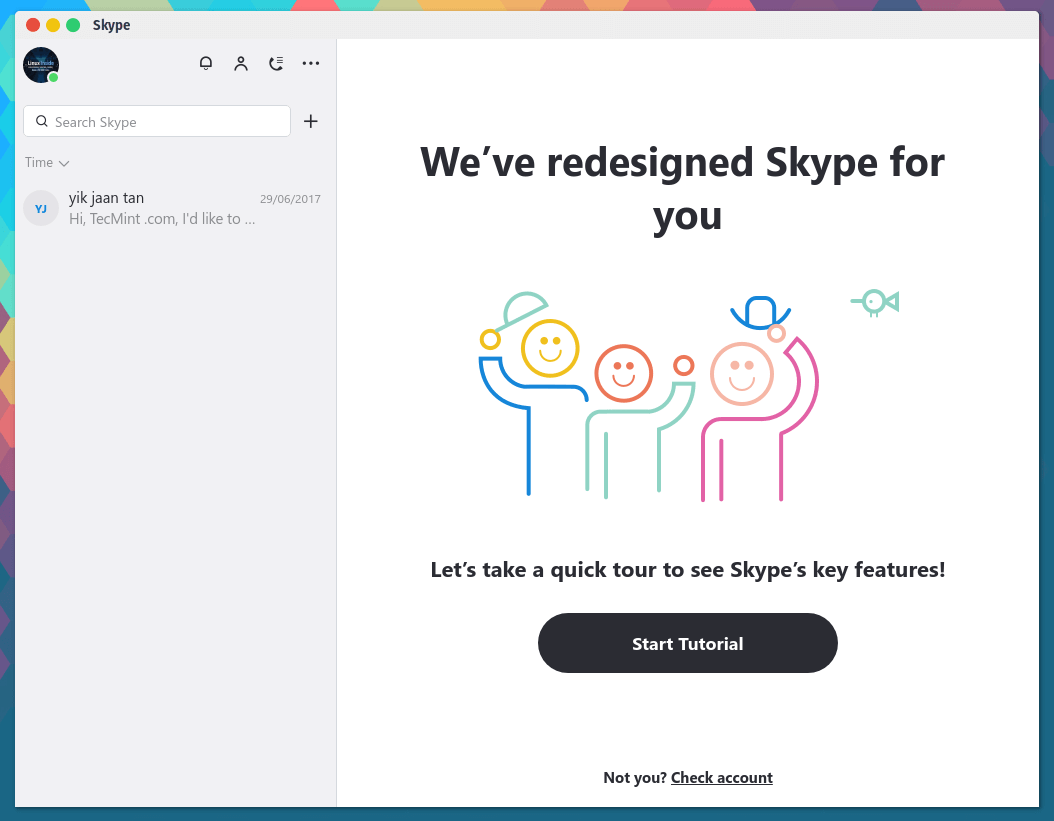Skype es una aplicación de software más popular desarrollada por Microsoft que se utiliza en gran medida para Mensajería Instantánea y para llamadas de audio y video y llamadas de videoconferencia. Entre estas funciones, Skype también se puede usar para compartir pantallas, compartir archivos y mensajes de texto y voz.
En este artículo cubriremos el proceso de instalación de la versión más reciente de Skype (8.13) en distribuciones Debian, Ubuntu y Linux Mint.
Lea También: Cómo instalar Skype 8.13 en la actualización de CentOS, RHEL y Fedora
: El Skype oficial ahora está disponible para instalar desde snap store en Ubuntu y otras distribuciones de Linux, incluida Linux Mint, que se mantiene y actualiza por Skype.
$ sudo apt install snapd$ sudo snap install skype --classic
También puedes instalar Skype usando .paquete deb en su distribución Linux, primero visite la página de descarga oficial de Skype y descargue la versión más reciente (más reciente) disponible de Skype para Linux en su sistema siguiendo el enlace de descarga desde el navegador o use abrir una ventana de terminal y descargue el paquete utilizando la siguiente utilidad de línea de comandos de wget.
# wget https://go.skype.com/skypeforlinux-64.deb
Una vez finalizada la descarga, continúe con el proceso de instalación de Skype, abra un terminal y ejecute el siguiente comando con privilegios de root en su máquina.
$ sudo dpkg -i skypeforlinux-64.deb
Una vez finalizado el proceso de instalación, inicie la aplicación de Skype navegando al Menú de la aplicación -> Internet -> Skype en la distribución Linux Mint.
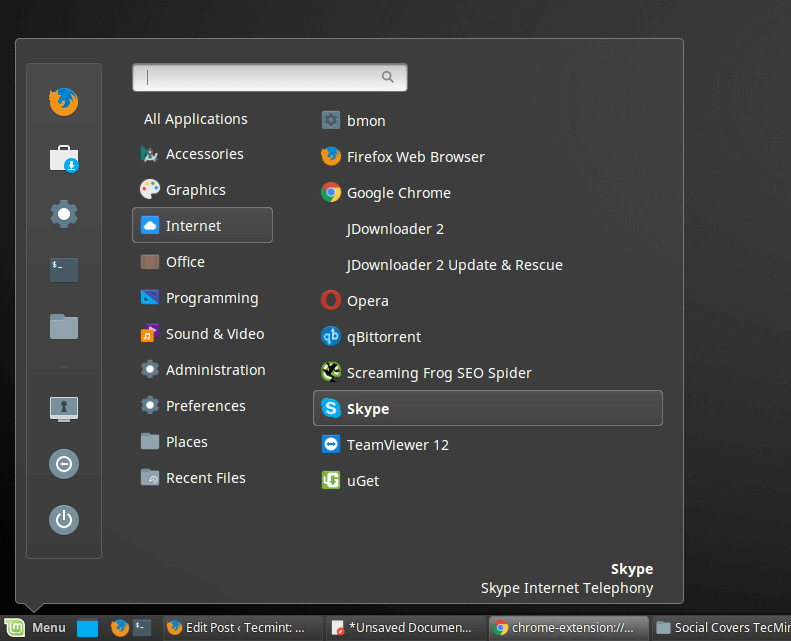
En la distribución Ubuntu, inicie Dash y busque Skype.

Para iniciar Skype desde la línea de comandos de Linux, abra un terminal y escriba skypeforlinux en la consola.
$ skypeforlinux
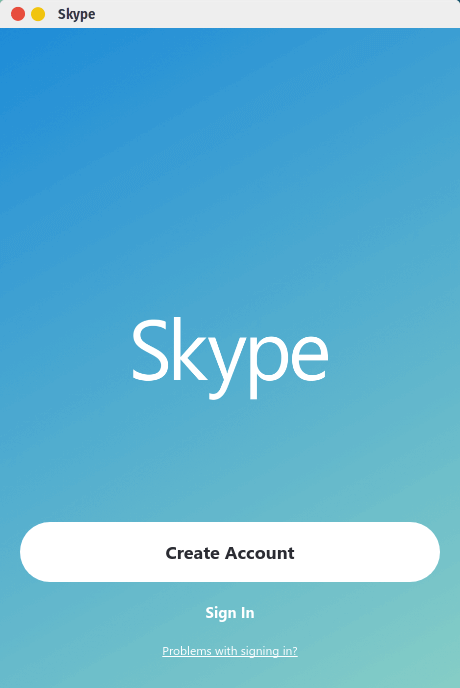
Inicie sesión en Skype con la cuenta de Microsoft o presione el botón Crear cuenta y siga las instrucciones para crear una nueva cuenta de Skype y comunicarse libremente con sus amigos, familiares o compañeros de trabajo.